Το Roku έχει κερδίσει μεγάλη έλξη τα τελευταία χρόνια λόγω της ικανότητάς του να σας επιτρέπει να απολαμβάνετε λειτουργίες από μια έξυπνη τηλεόραση σε μια μη έξυπνη τηλεόραση. Χρησιμοποιώντας τη συσκευή που μοιάζει με τον αντίχειρα, μπορείτε να τη χρησιμοποιήσετε για μετάδοση πολυμέσων, ροή μέσων στο διαδίκτυο, περιήγηση στο Διαδίκτυο και πολλά άλλα.
Αγόρασα την πρώτη μου συσκευή Roku πριν από σχεδόν δύο χρόνια. Λειτουργεί απρόσκοπτα από τότε. Ωστόσο, μετά από μια πρόσφατη ενημέρωση υλικολογισμικού, ο διακόπτης έντασης στο τηλεχειριστήριο Roku σταμάτησε να λειτουργεί.
Δεδομένου ότι τίποτα τέτοιο δεν είχε συμβεί ενώ χρησιμοποιούσα το Roku για σχεδόν δύο χρόνια, δεν ήξερα τι να κάνω. Φυσικά, μπήκα στο Διαδίκτυο για να αναζητήσω μια πιθανή λύση.
Ανακουφίστηκα όταν ανακάλυψα ότι το τηλεχειριστήριό μου Roku ήταν εντάξει και δεν είχε προβλήματα υλικού. Ωστόσο, μου πήρε μερικές ώρες αντιμετώπισης προβλημάτων για να καταλάβω την υποκείμενη αιτία αυτού του ζητήματος.
Σε αυτό το άρθρο, έχω παραθέσει τα πιθανά προβλήματα και τις λύσεις τους για να σας βοηθήσω να εξοικονομήσετε χρόνο και προσπάθεια.
Εάν ο τόμος απομακρυσμένου Roku δεν λειτουργεί, δοκιμάστε να αλλάξετε τους απομακρυσμένους κωδικούς που έχετε προσθέσει. Εάν αυτό δεν λειτουργήσει, εκτελέστε ξανά την απομακρυσμένη ρύθμιση και ελέγξτε για τη συμβατότητα των συσκευών που είναι συνδεδεμένες στο Roku.
Εκτελέστε ξανά το Setup Remote for TV Control


Εάν χρησιμοποιείτε ένα Roku stick και έχετε λάβει μια ενημέρωση υλικολογισμικού, υπάρχει πιθανότητα η ενημέρωση να έχει αλλάξει τις ρυθμίσεις του τηλεχειριστηρίου Roku ή της συσκευής σας.
Ευτυχώς, αυτό το ζήτημα μπορεί να λυθεί εκτελώντας ξανά τη ρύθμιση για το τηλεχειριστήριο στις ρυθμίσεις ελέγχου. Για να εκτελέσετε ξανά τη ρύθμιση, ακολουθήστε τα εξής βήματα:
- Ενεργοποιήστε τη συσκευή Roku.
- Από την κύρια αρχική σελίδα, μεταβείτε στις Ρυθμίσεις.
- Επιλέξτε Τηλεχειριστήρια & Συσκευές.
- Κάντε κλικ στο τηλεχειριστήριο.
- Μεταβείτε στο Gaming Remote.
- Επιλέξτε Ρύθμιση τηλεχειριστηρίου για έλεγχο τηλεόρασης.
Η διαδικασία εγκατάστασης μπορεί να διαρκέσει μερικά λεπτά. Στη συνέχεια θα σας ρωτήσει αν ακούτε τη μουσική. Το σύστημα θα σας ζητήσει επίσης να αυξήσετε και να μειώσετε την ένταση του ήχου που αναπαράγεται.
Re – Pair The Remote
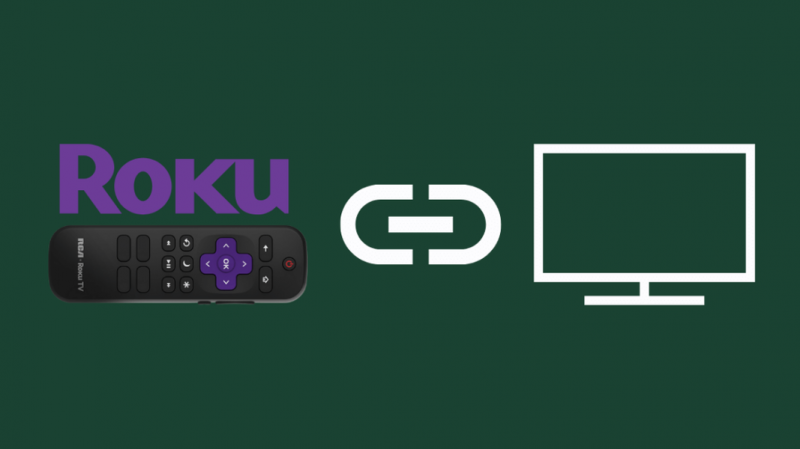
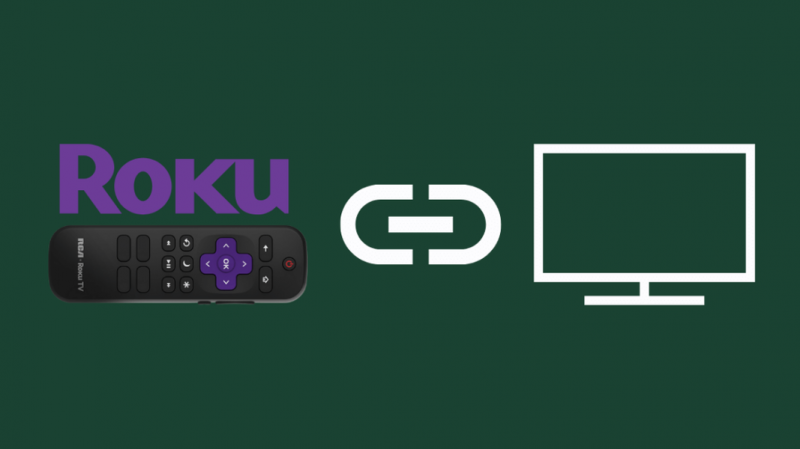
Εάν αυτή η μέθοδος δεν λειτουργεί για εσάς, δοκιμάστε να καταργήσετε τη σύζευξη και να αντιστοιχίσετε ξανά τη συσκευή. Για να καταργήσετε τη σύζευξη του τηλεχειριστηρίου Roku, ακολουθήστε τα εξής βήματα:
- Κρατήστε πατημένα τα κουμπιά Home, Back και Pairing ταυτόχρονα.
- Συνεχίστε να πατάτε μέχρι να αναβοσβήσει τρεις φορές η ένδειξη LED.
- Αυτό θα καταργήσει τη σύζευξη του τηλεχειριστηρίου Roku. Επιβεβαιώστε πατώντας μερικά κουμπιά ελέγχου τυχαία. Δεν θα κάνει τίποτα.
Για να αντιστοιχίσετε ξανά το τηλεχειριστήριο Roku με τη συσκευή, ακολουθήστε αυτά τα βήματα.
- Απενεργοποιήστε τη συσκευή Roku.
- Αφαιρέστε τις μπαταρίες από το τηλεχειριστήριο.
- Ενεργοποιήστε τη συσκευή Roku.
- Όταν εμφανιστεί η αρχική σελίδα, αντικαταστήστε τις μπαταρίες στο τηλεχειριστήριο.
- Πατήστε το κουμπί αντιστοίχισης.
- Συνεχίστε να πατάτε μέχρι να αρχίσει να αναβοσβήνει η λυχνία LED.
Αυτό θα ξεκινήσει τη διαδικασία σύζευξης. μπορεί να πάρει μερικά δευτερόλεπτα.
Χρησιμοποιήστε διαφορετικούς κωδικούς εγκατάστασης
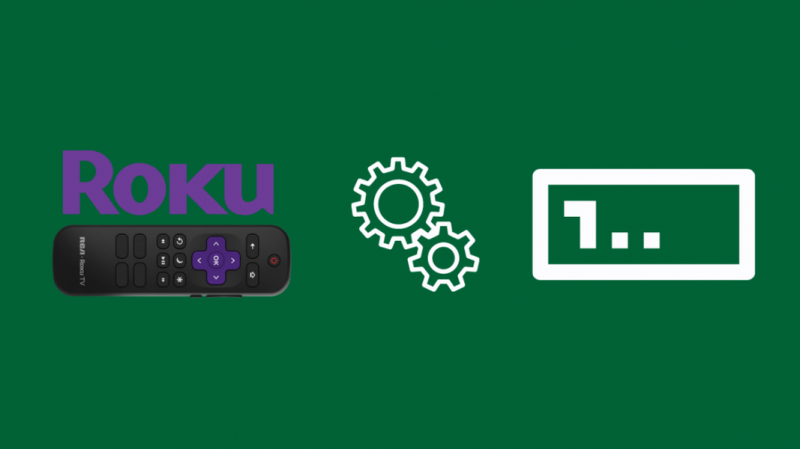
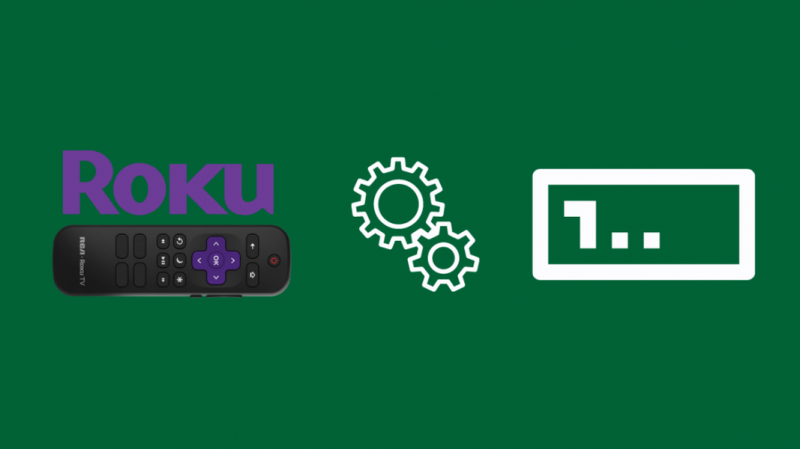
Όλα τα μοντέλα τηλεοράσεων έχουν διαφορετικό σύνολο κωδικών τηλεχειρισμού. Κατά τη διαδικασία εγκατάστασης, το πρόγραμμα αναπαραγωγής Roku περιορίζει τη λίστα στους πιθανούς κωδικούς στη συγκεκριμένη μάρκα τηλεόρασής σας για να προγραμματίσει το βελτιωμένο τηλεχειριστήριο στον σωστό κωδικό.
Ωστόσο, ο κωδικός που επιλέγεται από το σύστημα είναι προγραμματισμένος μόνο να περιέχει εντολές για έλεγχο είτε της έντασης είτε της ισχύος, αλλά όχι και των δύο. Μπορείτε να λύσετε αυτό το ζήτημα χρησιμοποιώντας διαφορετικό κωδικό για την επωνυμία της τηλεόρασης.
Για να δοκιμάσετε επιπλέον απομακρυσμένους κωδικούς για το βελτιωμένο τηλεχειριστήριο Roku, ακολουθήστε τα εξής βήματα:
- Από την κύρια αρχική σελίδα, μεταβείτε στις Ρυθμίσεις και επιλέξτε Τηλεχειριστήρια & Συσκευές.
- Κάντε κλικ στο Remotes και μεταβείτε στο Gaming Remote και, στη συνέχεια, επιλέξτε Set Up Remote for TV Control.
- Η διαδικασία εγκατάστασης μπορεί να διαρκέσει μερικά λεπτά. Στη συνέχεια θα σας ρωτήσει αν ακούτε τη μουσική.
- Μετά από αυτό, η συσκευή αναπαραγωγής θα σας ρωτήσει, Σταμάτησε η αναπαραγωγή της μουσικής;. Σε αυτό το σημείο, αντί να απαντήσετε στην ερώτηση, αυξήστε την ένταση μέχρι να ακουστεί ξανά η μουσική.
- Στη συνέχεια απαντήστε στην ερώτηση με «Όχι». Η συσκευή αναπαραγωγής θα μετακινηθεί στον επόμενο απομακρυσμένο κωδικό.
- Αυτή τη φορά όταν ερωτηθείτε για τη διακοπή της μουσικής. Απαντήστε με ένα «Ναι».
Αυτό θα προγραμματίσει το Roku Enhanced Remote σας με τον νέο κωδικό. Ίσως χρειαστεί να επαναλάβετε τη διαδικασία μερικές φορές προτού προσγειωθείτε σε έναν κωδικό που περιέχει εντολές για τον έλεγχο και των κουμπιών έντασης και λειτουργίας.
Βεβαιωθείτε ότι οι συσκευές που συνδέεστε στο Roku υποστηρίζουν HDMI και ήχο
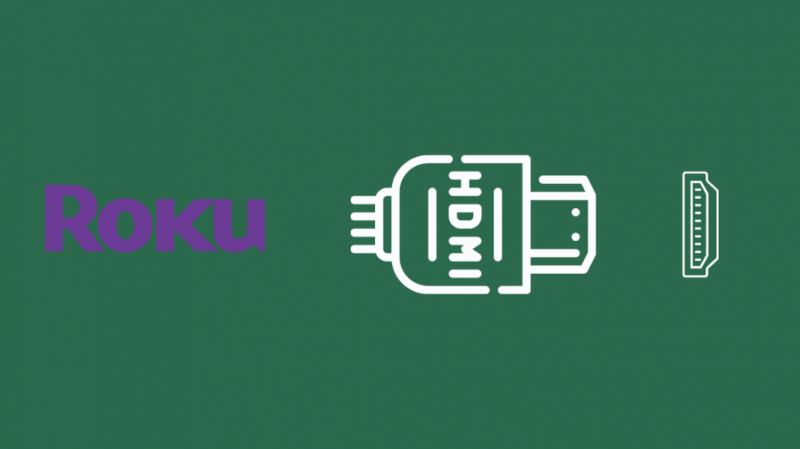
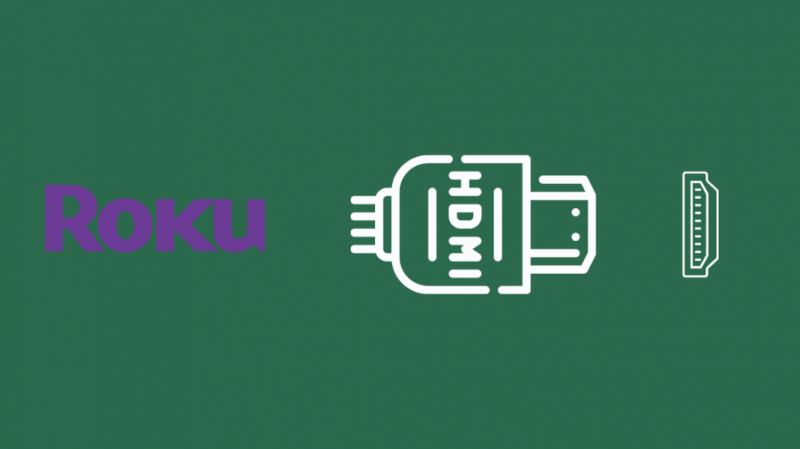
Παρόλο που τα στικάκια Roku συνοδεύονται από μια τεράστια γκάμα συμβατών συσκευών, μερικά μοντέλα τηλεοράσεων δεν υποστηρίζονται από το σύστημα. Επιπλέον, όλα τα προγράμματα αναπαραγωγής ροής Roku, συμπεριλαμβανομένων των Roku Streaming Stick®+ και Roku Streambar, λειτουργούν με τηλεοράσεις που διαθέτουν σύνδεση HDMI
.
Ωστόσο, για να χρησιμοποιήσετε λειτουργίες όπως 4K Ultra HD ή HDR, πρέπει να συνδέσετε τη συσκευή αναπαραγωγής Roku σε μια συμβατή τηλεόραση.
Εάν η συσκευή σας Roku υποστηρίζει την τηλεόρασή σας, αλλά ο διακόπτης έντασης ήχου του τηλεχειριστηρίου εξακολουθεί να μην λειτουργεί, δοκιμάστε να συνδέσετε το πρόγραμμα αναπαραγωγής ροής Roku στην τηλεόρασή σας χρησιμοποιώντας ένα καλώδιο HDMI υψηλής ταχύτητας ή ένα καλώδιο υψηλής ταχύτητας HDMI.
Το καλώδιο HDMI υψηλής ταχύτητας λειτουργεί καλά για τηλεοράσεις που υποστηρίζουν ανάλυση 720p και 1080p, ενώ το καλώδιο HDMI υψηλής ταχύτητας Premium χρησιμοποιείται για τηλεοράσεις με συμβατότητα 4K UHD και HDR.
Επιπλέον, βεβαιωθείτε ότι η συσκευή Roku δεν αγγίζει την τηλεόραση ή οποιαδήποτε άλλη ηλεκτρονική συσκευή.
Ελέγξτε εάν το τηλεχειριστήριο υπερθερμαίνεται
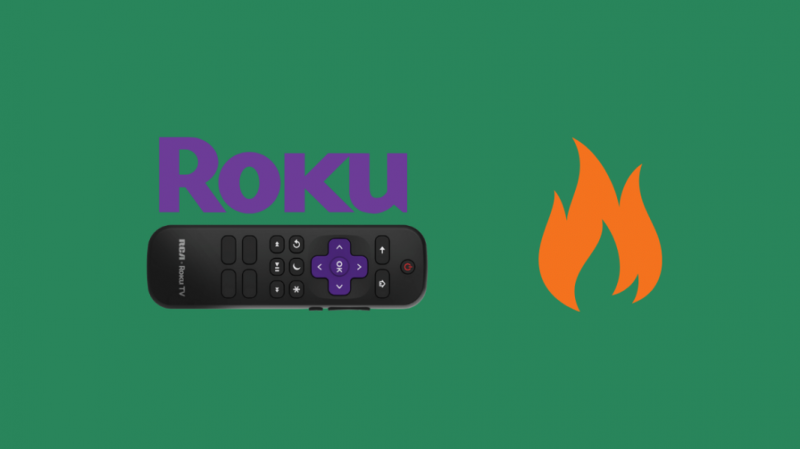
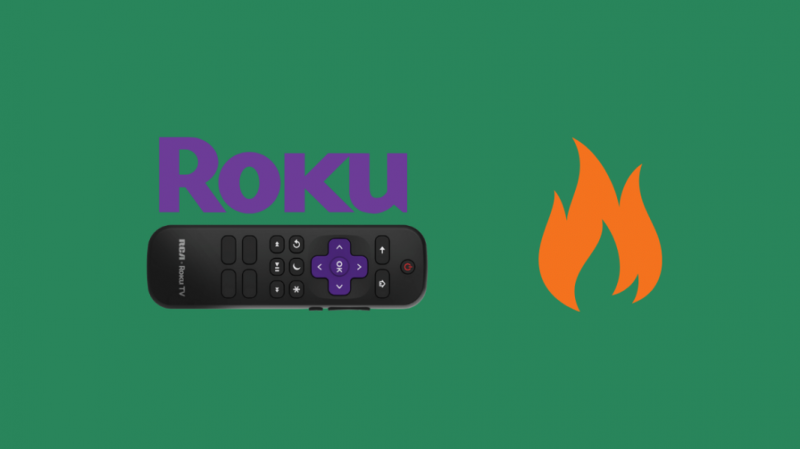
Μερικές φορές, λόγω υπερθέρμανσης, ένα τηλεχειριστήριο Roku μπορεί να αρχίσει να δυσλειτουργεί. Εάν το πίσω μέρος του τηλεχειριστηρίου Roku είναι ζεστό στην αφή, σταματήστε να το χρησιμοποιείτε και αφήστε το να κρυώσει. Υπάρχει μεγάλη πιθανότητα η υπερθέρμανση να εμποδίζει τη σωστή λειτουργία του διακόπτη έντασης.
Για να κρυώσει το τηλεχειριστήριο, τοποθετήστε το σε μια σκληρή μη εύφλεκτη επιφάνεια όπως μάρμαρο ή πλακάκι και αφήστε το να κρυώσει. Σημειώστε ότι δεν συνιστάται η αφαίρεση των μπαταριών ενώ το τηλεχειριστήριο είναι ζεστό.
Αποκτήστε την εφαρμογή Roku Controller
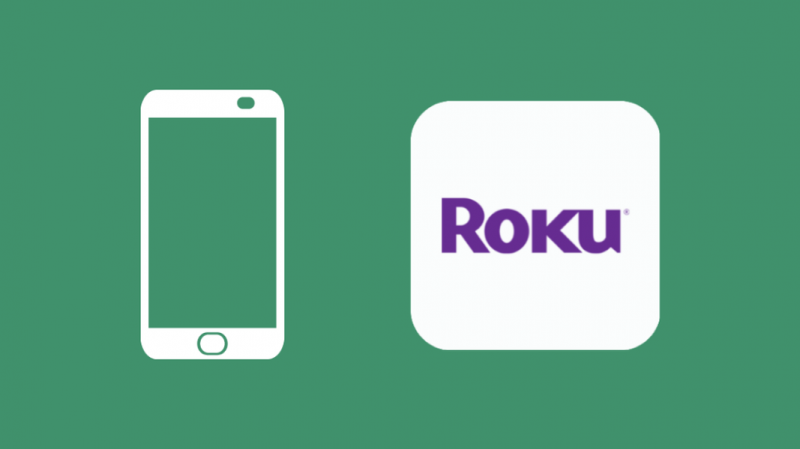
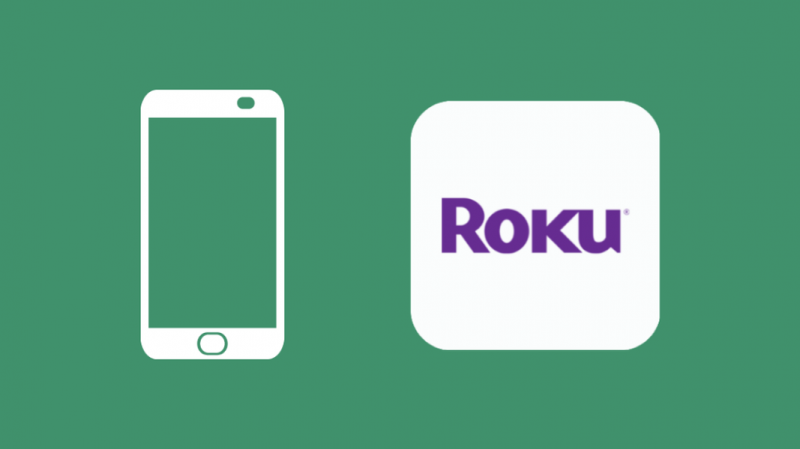
Για να διασφαλίσετε ότι δεν υπάρχει πρόβλημα υλικού με το τηλεχειριστήριο Roku. Εγκαταστήστε την εφαρμογή ελεγκτή Roku και δοκιμάστε να αλλάξετε την ένταση χρησιμοποιώντας την εφαρμογή.
Η συνοδευτική εφαρμογή Roku διαθέτει επίσης ένα ενσωματωμένο τηλεχειριστήριο. Μπορείτε να το χρησιμοποιήσετε αντί για φυσικό τηλεχειριστήριο για να ελέγξετε τη συσκευή ροής.
Το μόνο που έχετε να κάνετε είναι να εγκαταστήσετε την εφαρμογή Roku από το Play Store ή το App Store και να τη συνδέσετε στη συσκευή σας. Το κινητό ή το tablet σας θα αρχίσει να λειτουργεί σαν βελτιωμένο τηλεχειριστήριο Roku οπουδήποτε.
Εάν τα χειριστήρια έντασης λειτουργούν σωστά, τότε υπάρχει πιθανότητα το τηλεχειριστήριο Roku να έχει πρόβλημα υλικού. Ίσως χρειαστεί να αντικαταστήσετε το τηλεχειριστήριο.
Αντικαταστήστε το τηλεχειριστήριο
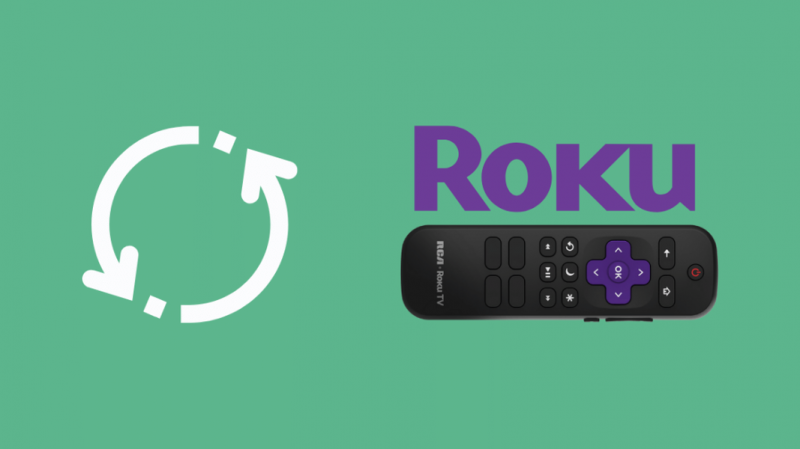
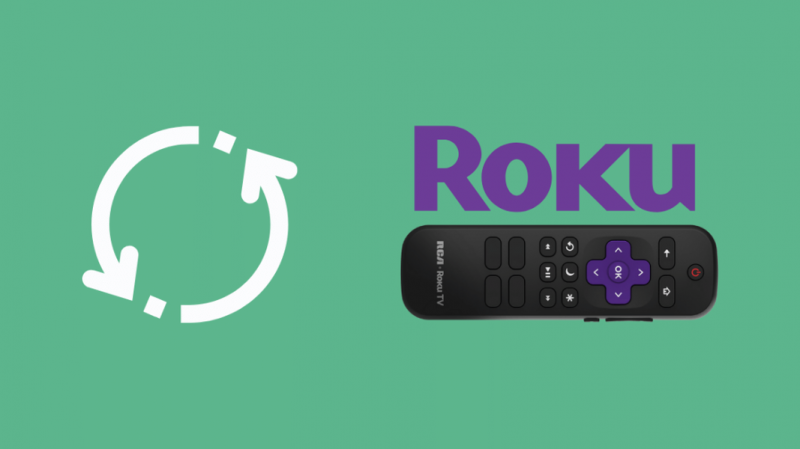
Εάν καμία από τις μεθόδους που αναφέρονται παραπάνω δεν λειτουργεί για εσάς, το τηλεχειριστήριό σας ενδέχεται να έχει δυσλειτουργήσει. Επιπλέον, εάν το πρόβλημα άρχισε να επιμένει αφού το τηλεχειριστήριό σας Roku υπέστη ζημιά από πτώση ή νερό, ίσως χρειαστεί να επενδύσετε σε ένα νέο τηλεχειριστήριο.
Αποκτήστε το Roku Remote για να αλλάξετε την ένταση του ήχου
Εάν η συσκευή σας Roku δεν λειτουργεί σωστά και το τηλεχειριστήριο δεν λειτουργεί σωστά, δοκιμάστε να επαναφέρετε τη συσκευή Roku. Αυτό θα διαγράψει όλες τις ρυθμίσεις που έχετε διαμορφώσει και θα χάσετε όλους τους κωδικούς πρόσβασης. Ωστόσο, στις περισσότερες περιπτώσεις, βοηθά στην ανανέωση του συστήματος.
Μερικές φορές, οι νέες ενημερώσεις υλικολογισμικού μπορεί να προκαλέσουν σφάλματα ή δυσλειτουργίες που εμποδίζουν τη σωστή λειτουργία του συστήματος. Μπορείτε να επαναφέρετε τη συσκευή Roku χρησιμοποιώντας τις ρυθμίσεις της ή με τη βοήθεια της συνοδευτικής εφαρμογής Roku.
Επιπλέον, βεβαιωθείτε ότι η συσκευή Roku και το τηλεχειριστήριο Roku λαμβάνουν αρκετά σήματα Wi-Fi. Τα σπάνια σήματα Wi-Fi μπορούν να επηρεάσουν τη λειτουργικότητα τόσο της συσκευής Roku όσο και του τηλεχειριστηρίου.
Μπορείτε επίσης να απολαύσετε το διάβασμα:
- Roku Remote Not Pairing: Τρόπος αντιμετώπισης προβλημάτων [2021]
- Το Fios Remote Volume δεν λειτουργεί: Πώς να το διορθώσετε σε λίγα λεπτά
- Το FIOS Remote δεν αλλάζει κανάλια: Τρόπος αντιμετώπισης προβλημάτων
- Το Xfinity Remote δεν αλλάζει κανάλια: Τρόπος αντιμετώπισης προβλημάτων
Συχνές Ερωτήσεις
Γιατί το Roku Remote μου δεν έχει κουμπί έντασης ήχου;
Ο διακόπτης έντασης ήχου Roku βρίσκεται συνήθως στο πλάι του τηλεχειριστηρίου.
Πώς μπορώ να ρυθμίσω την ένταση στο Roku μου;
Μπορείτε να προσαρμόσετε την ένταση του ήχου στο Roku σας χρησιμοποιώντας τη συνοδευτική εφαρμογή Roku εάν δεν έχετε τηλεχειριστήριο.
Έχει η εφαρμογή Roku έλεγχο έντασης;
Ναι, η εφαρμογή Roku έχει έλεγχο έντασης.
Πώς μπορώ να συγχρονίσω το τηλεχειριστήριο Roku με την τηλεόρασή μου;
Μπορείτε να συγχρονίσετε το τηλεχειριστήριο Roku με την τηλεόρασή σας χρησιμοποιώντας την εφαρμογή ελεγκτή Roku.
